

By Gina Barrow, Dernière mise à jour: January 6, 2020
Où que vous soyez ou quoi que vous fassiez, vous ne pouvez pas vous empêcher de prendre des photos de vous et de votre environnement. Si vous êtes comme moi qui aime collectionner des souvenirs photo, alors nous avons le même problème d'avoir beaucoup de cartes mémoire ou de cartes SD à utiliser.
Plus nous utilisons fréquemment nos appareils pour capturer des images; plus ils sont sujets à la perte de données. Heureusement, nous n'avons plus à souffrir et à endurer cette circonstance ennuyeuse puisque PhotoRec a offert l'un des meilleurs récupération de photos solutions.
Mais avant d'aller plus loin, je voudrais vous donner un aperçu complet concernant PhotoRec examen.
Partie 1. Examen global de PhotoRec, fonctionnalités, avantages et inconvénientsPartie 2. Meilleur programme alternatif de récupération de PhotoRec - RecommandationsPartie 3. Résumé
Les photographes amateurs et professionnels ont besoin d'un logiciel de récupération polyvalent et flexible qui les associerait en cas de perte de données. Ils vivent beaucoup de photos perdues ou supprimées presque dans chaque événement pictural.
C'est là que PhotoRec entre en jeu; il vise directement à récupérer des images perdues ou supprimées à partir d'appareils photo numériques.
Cependant, comme il existe un besoin croissant de restaurer des fichiers à partir d'autres appareils, PhotoRec s'est également aventuré dans la restauration d'autres plates-formes connues telles que la carte SD, la clé USB, le disque dur et bien d'autres.
Le Paranoid peut récupérer des fichiers non corrompus tandis que le mode Expert vous permet de personnaliser la méthode de récupération en définissant le système de fichiers, la taille du bloc et récupère les fichiers qui ont été supprimés ou formatés.
Si vous êtes assez curieux de savoir comment utiliser le logiciel gratuit PhotoRec, voici les étapes complètes:
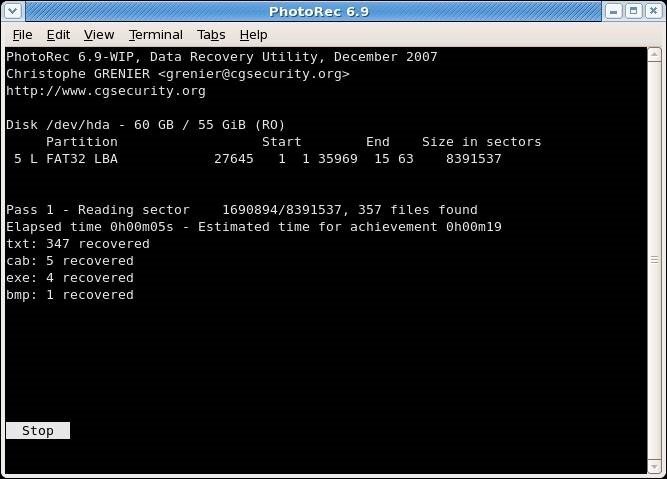
Après avoir parcouru toutes les fonctionnalités de PhotoRec, y compris les étapes sur la façon de l'utiliser, voici les avantages et les inconvénients que j'ai trouvés.
En général examen, PhotoRec est un bon programme de récupération étant donné qu'il est gratuit et open-source. Il récupère définitivement différents types de fichiers à partir de différents systèmes de fichiers.
Cependant, ma seule préoccupation est son interface graphique obsolète et son expérience utilisateur. Dans la compétition d'aujourd'hui, les programmes doivent être suffisamment flexibles pour garantir que chaque niveau d'utilisateur est pris en charge, en particulier les débutants.
Si vous ne voulez pas vous aventurer dans quelque chose de peu familier comme la récupération de données, vous recherchez probablement de meilleures alternatives. je sais PhotoRec est assez intimidant et tout le monde n'est pas en mesure de l'utiliser, alors voici une meilleure alternative que vous pouvez essayer!
FoneDog Data Recovery est également un logiciel de récupération complet qui contient toutes les fonctionnalités dont vous avez besoin pour récupérer toutes vos informations à partir de différents lecteurs et situations.
Ce programme fonctionne en l'installant simplement sur votre ordinateur, sélectionnez votre lecteur et laissez-le scanner. Une fois que le logiciel a terminé la numérisation, vous verrez maintenant toutes les données récupérées sur votre écran.
Et, pour aider tout le monde à tous les niveaux, il a une méthode de visite ou un processus d'auto-assistance. Vous n'avez pas à passer beaucoup de temps à vous demander où et comment utiliser ce logiciel!
Data Recovery
Récupérez les images, documents, fichiers audio et autres supprimés.
Récupérez les données supprimées de l'ordinateur (y compris la corbeille) et des disques durs.
Récupérez les données de perte causées par un accident de disque, des écrasements du système d'exploitation et d'autres raisons.
Essai Gratuit
Essai Gratuit

FoneDog Data Recovery est capable de récupérer:
Si vous souhaitez vérifier le fonctionnement de ce logiciel, vous pouvez télécharger la version gratuite et voir par vous-même!
Nous venons de terminer la revue complète de PhotoRec et, dans l'ensemble, il vaut la peine d'essayer un logiciel, surtout si vous recherchez un type gratuit et open source.
Cependant, ce programme n'est pas pour tout le monde. C'est très déroutant pour les débutants et n'a pas de support 24/7.
Pour de meilleures alternatives, je recommande d'utiliser FoneDog Data Recovery. Il est emballé avec les mêmes fonctionnalités et points forts, mais avec une interface simple et directe.
Avez-vous essayé d'utiliser PhotoRec? Que pensez-vous de ce logiciel?
Laisser un commentaire
Commentaire
Data Recovery
FoneDog Data Recovery recovers the deleted photos, videos, audios, emails, and more from your Windows, Mac, hard drive, memory card, flash drive, etc.
Essai Gratuit Essai GratuitArticles Populaires
/
INTÉRESSANTTERNE
/
SIMPLEDIFFICILE
Je vous remercie! Voici vos choix:
Excellent
Évaluation: 4.6 / 5 (basé sur 90 notes)